Ste kdaj obžalovali, da ste izbrisali sliko? Kdo ni, kajne? Mudilo se vam je in niste vedeli, da je slika, ki jo potrebujete, vključena v skupino fotografij, ki ste jo izbrisali. Če ste nedavno izbrisali slike, še ni vse izgubljeno, saj obstaja način, kako jih lahko obnovite. Morda imate celo varnostno kopijo tistih slik, na katere ste pozabili. Nadaljujte z branjem in si oglejte, kako lahko poiščete in obnovite nedavno izbrisane fotografije na vašem iPadu z uporabo naslednjih možnosti.
Kako hitro najti in obnoviti nedavno izbrisane fotografije za iPad
Odprete aplikacijo Fotografije in poiščete sliko, a ugotovite, da je ni. Namenoma je ne bi izbrisali, ker jo potrebujete, potem pa vas zgrabi panika, ker se spomnite, da ste izbrisali nekaj slik. Ne da bi opazili, ste morda vključili to sliko in jo izbrisali. Če se je to zgodilo, lahko preverite tako, da odprete aplikacijo Photos in stranski meni, če ga je še treba odpreti. Če stranski meni ni odprt, tapnite ikono stranskega menija zgoraj levo.
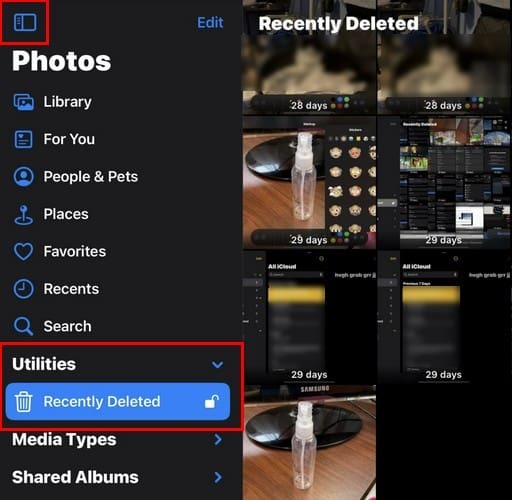
Poiščite imenovano možnost Nedavno izbrisano. Če je ne vidite, tapnite puščico ob strani pripomočkov. Tam bo to edina možnost. Izberite ga in vnesite svoj Touch ID ali geslo. Ko vstopite, boste videli vse slike, ki ste jih nedavno izbrisali. Opazili boste tudi, da bo vsaka slika imela številko, ki ji bo sledila beseda dnevi. To je število dni, ki jih ima slika, preden je trajno izbrisana.
Povlecite na dno, da si ogledate število slik v tem območju. Poleg tega vas bo obvestil, da bo sistem trajno izbrisal elemente, kar lahko traja do 40 dni. Če želite obnoviti samo eno sliko, dolgo pritisnite na slike in izberite možnost Obnovi.
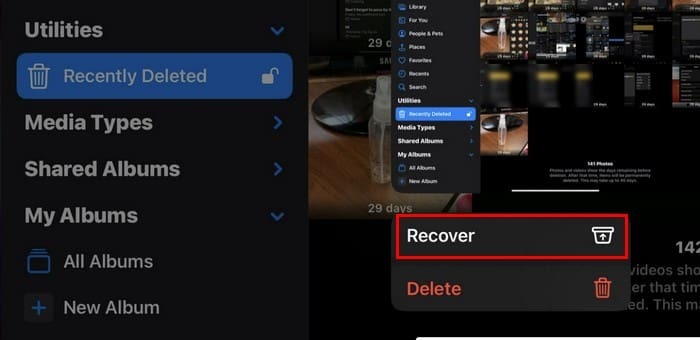
Če pa boste obnovili več fotografij, tapnite možnost Izberi na vrhu, izberite slike in tapnite tri pike spodaj desno ter izberite Obnovi. Nato boste videli še en poziv, ki se ga boste morali dotakniti, in vam povedal število slik, ki jih boste obnovili. Zdaj pa preverite svojo knjižnico in poiščite svoje na novo obnovljene slike.
Kako najti in obnoviti nedavno izbrisane fotografije z iCloud
Recimo, da imate v nastavitvah omogočeno možnost Sinhroniziraj ta iPad. V tem primeru lahko prav tako poiščete in obnovite nedavno izbrisane fotografije s Safari ali drugim brskalnikom in obiščete svoj račun iCloud. Če želite preveriti, ali je ta možnost omogočena, odprite Aplikacija za nastavitve in tapnite tvoje ime na vrhu. Tapnite iCloud, čemur sledi Fotografije. Možnost, ki pravi Sinhroniziraj ta iPad, mora biti vklopljena. Videli boste informacije, na primer koliko slik in videoposnetkov ste shranili ter stanje sinhronizacije.
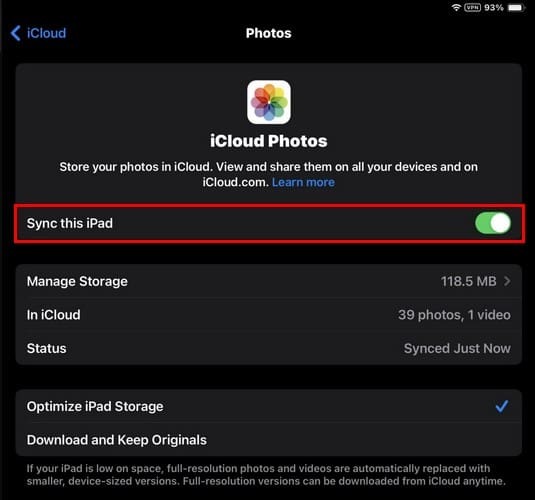
Uporaba aplikacije Photos za obnovitev nedavno izbrisanih slik je najhitrejši način. Če pa imate težave pri odpiranju aplikacije, lahko prav tako poiščete in obnovite svoje nedavno izbrisane fotografije tako, da dostopate do svojega računa iCloud s Safari ali svojim priljubljenim brskalnikom.
Ko dostopate do svojega računa, tapnite/kliknite pripomoček Fotografije. Na dnu boste videli štiri možnosti, med katerimi lahko izbirate. Tapnite možnost Albumi, povlecite navzgor in izberite možnost Nedavno izbrisano.
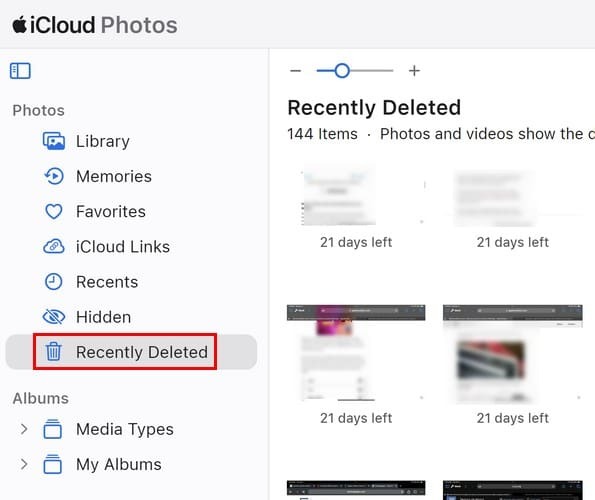
Preden izberete možnost, vam prikaže število slik, ki jih imate na tem območju. Slike bodo oštevilčene s številom dni, preden bodo trajno izbrisane. Izberite sliko, ki jo želite obnoviti, in tapnite možnost obnovitve v zgornjem desnem kotu.
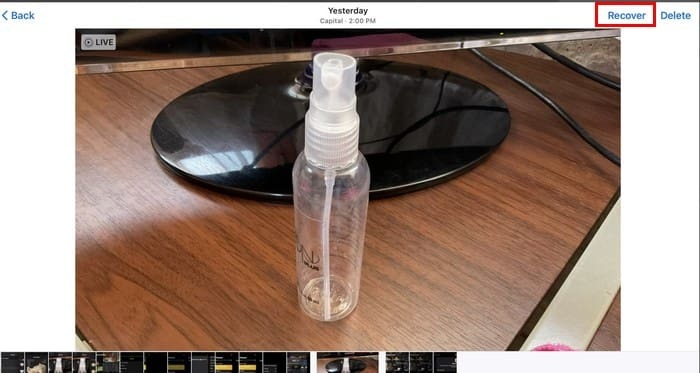
Če želite obnoviti več slik, tapnite možnost Izberi v zgornjem desnem kotu in ročno izberite tiste, ki jih želite obnoviti, če pa morate obnoviti vse slike, izberite možnost Izberi vse. Ko končate s pridobivanjem slik nazaj, se ne pozabite odjaviti iz računa iCloud.
Možnosti tretjih oseb: Google Photos
Če za shranjevanje slik uporabljate Google Photos, boste svoje videoposnetke in fotografije našli tam, tudi če ste jih trajno izbrisali iz iPada. Če želite obnoviti svoje slike, odprite aplikacijo Google Photos in tapnite možnost Knjižnica spodaj desno. Dotaknite se koša, da obnovite eno sliko, dolgo pritisnite na sliko, ki ji sledi možnost obnovitve na dnu. Lahko pa odprete sliko in tapnete gumb za obnovitev spodaj desno.

Potrdite svojo izbiro. Če želite obnoviti več slik, izberite možnost Izberi in izberite vse fotografije in videoposnetke, ki jih želite obnoviti. Dotaknite se Obnovi na dnu in potrdite svojo izbiro.
Nadaljnje branje
Ko že govorimo o okrevanju, če ga potrebujete obnovite zapiske, shranjene na vašem Macu, tukaj je, kako lahko to storite. Ste tudi vi izgubili neshranjen Wordov dokument? Evo, kako ga lahko dobite nazaj. Ampak če kaj potrebuješ obnovitev so izbrisana sporočila iz vašega iPhone-a, pokrili smo vas. Če želite poiskati članek o določeni temi, ne pozabite, da lahko vedno uporabite iskalno vrstico zgoraj levo.
Zaključek
Ni nujno, da je konec, ko tapnete gumb za brisanje v aplikaciji Photos na iPadu. Zdaj obstaja namensko območje, kamor bodo šle vse te izbrisane slike, če si premislite. Je kot koš za smeti v vašem računalniku. Če pozabite, koliko dni imate do trajnega izbrisa slik, vidite, da v aplikaciji Photos piše, da lahko traja do 40 dni. Ne pozabite, da lahko preverite tudi v Google Photos, saj ima veliko število uporabnikov Apple tudi varnostno kopijo svojih fotografij v tej aplikaciji. Ali vam je uspelo obnoviti slike, ki ste jih pomotoma izbrisali? Delite svoje misli v spodnjih komentarjih in ne pozabite deliti članka z drugimi na družbenih medijih.
Sem tehnološki geek, ki obožuje tehnologijo. Že več kot desetletje pišem o tehnologiji in pokrivam različne naprave in programe. Pišem o najnovejših izdelkih in storitvah Apple in nikoli ne grem daleč brez svojih naprav Apple. Vedno sem na tekočem z najnovejšimi pripomočki, nadgradnjami, funkcijami in novicami. Želim narediti zapletene tehnične informacije enostavne za branje. TechniPages sem že od samega začetka, da pomagam drugim odpraviti njihove tehnične težave z vodniki, ki jih je enostavno slediti.